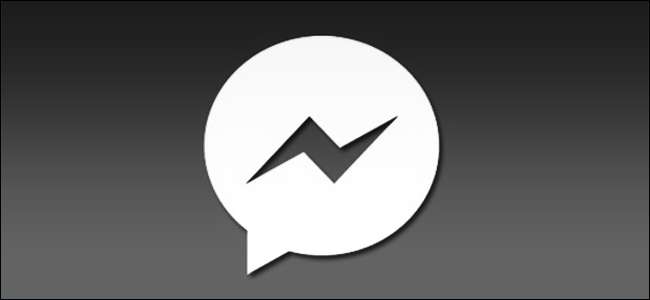
Facebook w końcu dotarł z duchem czasu i wdrożył szyfrowaną komunikację urządzenie-urządzenie dla wszystkich miliardów użytkowników Facebook Messenger. Oto, jak go włączyć, o jakich niedociągnięciach należy pamiętać i dlaczego warto zacząć go teraz używać.
Czym jest (a czym nie jest) tajna rozmowa
Poprowadźmy dobre rzeczy: Secret Conversation to nowa funkcja w aplikacji mobilnej Facebook Messenger, która zapewnia kompleksowe szyfrowanie między urządzeniami z najnowszą wersją aplikacji (jeśli ostatnio nie zaktualizowałeś Facebook Messenger, teraz być odpowiednim czasem na zrobienie tego przed dalszą lekturą).
Co więcej, nie chodzi tylko o stwierdzenie: „Jest bezpieczny, bo mówimy, że jest bezpieczny!” Ustawiać. Podstawą Secret Conversation jest recenzowany przez Open Whisper Systems protokół Signal używany przez popularna aplikacja do prywatnych wiadomości na iOS / Android Signal . Właściwie, jeśli masz na to ochotę, możesz nawet czytać Facebooka publicznie dostępny oficjalny dokument dotyczący przyjęcia protokołu i integracji z Messengerem .
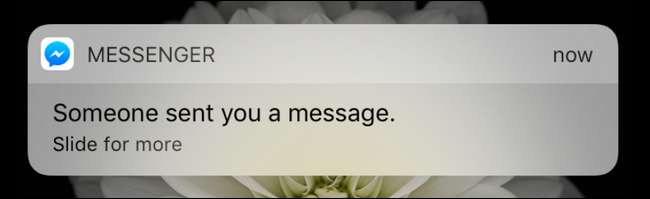
Chociaż to wszystko jest super niesamowite, całość nie jest pozbawiona kilku niedociągnięć. Przede wszystkim wymaga aplikacji Facebook Messenger - ta funkcja nie jest dostępna w komputerowej wersji Facebooka.
Ponadto, mimo że ta funkcja jest domyślnie włączona (w zależności od urządzenia), Twoje wiadomości nie są domyślnie szyfrowane - aby skorzystać z szyfrowania, musisz ręcznie rozpocząć tajną rozmowę. W 2016 r. Normą powinno być szyfrowanie typu heavy duty. Ponadto, jeśli Twój rozmówca używa starszej kopii Messengera, ponieważ nie ma (lub nie może) uaktualnić, nie możesz używać z nim szyfrowania. Nie działa również z czatami grupowymi, ponieważ jest to system typu urządzenie-urządzenie, a obecnie nie obsługuje szyfrowania wielu użytkowników (i nie będzie obsługiwać tej funkcji w najbliższej przyszłości).
Ponadto nie działa z plikami wideo, połączeniami głosowymi ani plikami GIF (co jest uczciwe, ponieważ szyfrowanie tych dużych plików wiązałoby się z dużym obciążeniem), ale mogą wysyłaj obrazy za pośrednictwem zaszyfrowanego czatu. Wreszcie, ponieważ klucze szyfrowania są specyficzne dla urządzenia, w przeciwieństwie do tradycyjnych wiadomości Messengera nie można przełączać się między telefonem a tabletem i prowadzić tej samej rozmowy. Urządzenie, na którym rozpoczniesz tajną rozmowę, to urządzenie, na którym musisz ją zakończyć, i możesz go używać tylko na jednym urządzeniu naraz.
Wszystko to jednak powiedziawszy, wprowadzenie bezpiecznego i właściwego szyfrowania typu end-to-end w programie Facebook Messenger to fantastyczna poprawa - i wszyscy powinni z niej skorzystać. Biorąc pod uwagę ogromną liczbę przecieków w ciągu ostatnich kilku lat, które wskazują, że praktycznie wszyscy podsłuchują naszą komunikację cyfrową, nie masz nic do stracenia, włączając szyfrowanie wszędzie tam, gdzie możesz.
Jak korzystać z tajnej rozmowy
Teraz, gdy już przeszliśmy przez krótki przegląd tego, co Tajna rozmowa może, a czego nie może zrobić, przejdźmy od razu do korzystania z niej, w tym tworzenia nowych wiadomości, ustawiania timerów autodestrukcji, a nawet usuwania wszystkich tajnych rozmów naraz.
Wybierz urządzenie, którego będziesz używać
Jak wspomnieliśmy powyżej, możesz używać tej funkcji tylko na jednym urządzeniu naraz i musisz używać tego urządzenia do całej zaszyfrowanej komunikacji. Jeśli korzystasz tylko z Facebook Messenger na swoim telefonie, nie martw się - przejdź od razu do następnej sekcji.
Z drugiej strony, jeśli masz go zainstalowanego na wielu urządzeniach - takich jak iPhone, iPad i iPod Touch, których używasz jako urządzenia odrzutowego do czytania mediów społecznościowych w łazience - musisz wybrać jeden będzie nosicielem zaszyfrowanej pochodni.
Domyślnie pierwszym urządzeniem, które zaktualizujesz do najnowszej wersji programu Facebook Messenger, będzie to, dla którego ta funkcja jest włączona. Jeśli jednak chcesz go włączyć dla innego urządzenia, możesz to łatwo zrobić. Otwórz Facebook Messenger na swoim urządzeniu i dotknij małej sylwetki „Ja” w dolnym rogu.

Przewiń w dół, aż zobaczysz pozycję ustawień „Tajna rozmowa”. Stuknij w to.
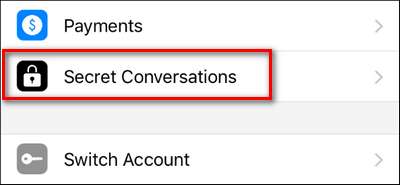
Upewnij się, że opcja „Tajne rozmowy” jest włączona.
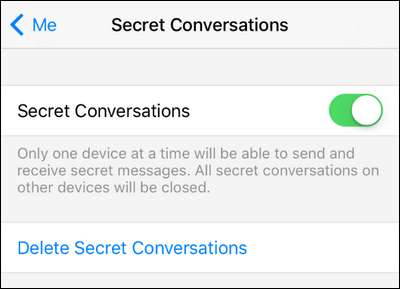
Nie martw się, że będziesz kontynuować współpracę z innymi urządzeniami, gdy tylko włączysz tę funkcję podczas korzystania z urządzenia podstawowego, zostanie ona automatycznie wyłączona na wszystkich pozostałych urządzeniach.
Rozpoczęcie zupełnie nowej tajnej rozmowy
Istnieją dwa sposoby rozpoczęcia tajnej rozmowy: możesz zacząć od nowa lub możesz przełączyć istniejącą rozmowę. Aby rozpocząć nową rozmowę ze znajomym, po prostu dotknij ikony tworzenia u góry ekranu głównego Messengera, na przykład.

Wybierz „Tajne” w prawym górnym rogu ekranu.

Po wybraniu „Tajna” po prostu wybierz znajomego, któremu chcesz wysłać tajną wiadomość na następnej stronie i jesteś w biznesie. Wybierzemy naszego kumpla How-To Geek, Matta:
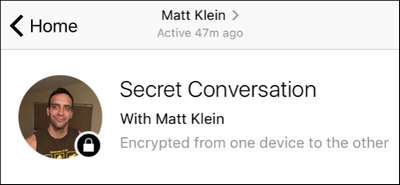
Olbrzymia „Tajna rozmowa” i czarna ikona kłódki mówią wszystko, co musisz wiedzieć: rozmowa jest teraz szyfrowana. Po prostu korzystaj z Messengera w inny sposób.
Przełączanie się na tajną rozmowę z już istniejącej
Załóżmy jednak, że już z kimś rozmawiasz i chcesz przejść do zaszyfrowanej rozmowy. Jest to bardziej prawdopodobny scenariusz, ponieważ osoby, z którymi rozmawiasz najczęściej, to także te, z którymi najprawdopodobniej chcesz się bezpiecznie komunikować.
Rozpoczęcie z nimi tajnej rozmowy jest proste. Po prostu otwórz istniejący łańcuch wiadomości, który masz przy sobie i dotknij ich nazwy na górnym pasku nawigacyjnym.
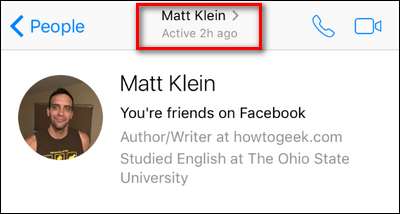
W wyświetlonym menu kontaktu wybierz „Tajna rozmowa” znajdująca się mniej więcej w połowie ekranu.
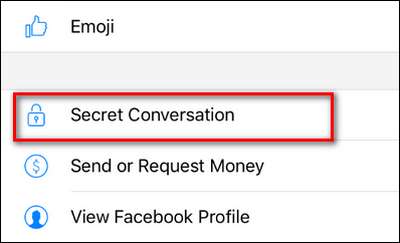
Twoja rozmowa zostanie teraz przekonwertowana na „Tajną rozmowę” i możesz rozpocząć wysyłanie wiadomości w tę iz powrotem.
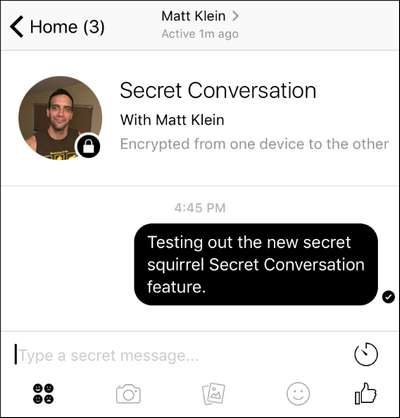
W przeciwieństwie do zwykłych rozmów, w których bąbelki tekstu są niebieskie, w trybie „Tajnej rozmowy” będą czarne.
Jedna mała, ale ważna rzecz, na którą warto zwrócić uwagę, zanim przejdziemy dalej: jeśli użyjesz tej sztuczki, aby rozpocząć tajną rozmowę z istniejącym partnerem czatu, nie chroni ona wstecz Twojej istniejącej rozmowy. W rzeczywistości dzieli Twój strumień konwersacyjny z nimi na dwa: Twój zwykły niezaszyfrowany czat na Facebooku Messenger jest kontynuowany i rozpoczyna się nowy czat Tajnej rozmowy.
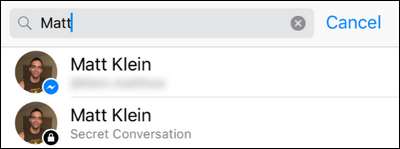
Na powyższym zrzucie ekranu możesz zobaczyć, jak po rozpoczęciu Tajnej rozmowy z Mattem mamy dwie rozmowy z nim wymienione w Messengerze.
Włączanie samozniszczenia wiadomości
Podczas gdy wszystko inne jest takie samo podczas czatowania w tajnej rozmowie - wysyłasz zdjęcia w ten sam sposób, rozmawiasz w tę iz powrotem w ten sam sposób - w nowym trybie dostępna jest nowa funkcja czatu: samodestrukcyjne wiadomości podobne do Snapchata.
Wysyłając wiadomość, wystarczy dotknąć ikony zegara znajdującej się po prawej stronie okna czatu.
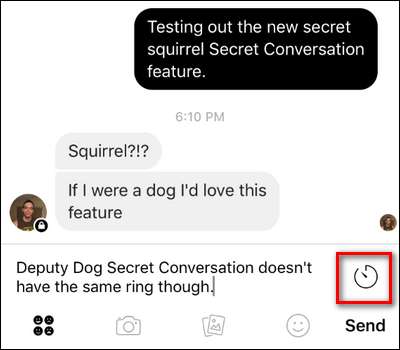
Po dotknięciu zegara możesz wybrać, jak długo ma istnieć wiadomość po pierwszym obejrzeniu przed wygaśnięciem. Możesz wybrać od 5 sekund do 1 dnia.
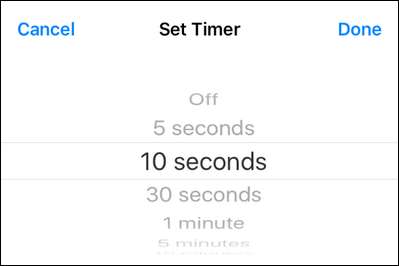
Zwróć uwagę, że okno czatu zmienia się na dwa sposoby: teraz wskazuje na czerwono czas wygaśnięcia, a ikona zegara jest wypełniona. Zwróć również uwagę, że wysłana wiadomość została wyświetlona, a obok niej znajduje się odliczanie.
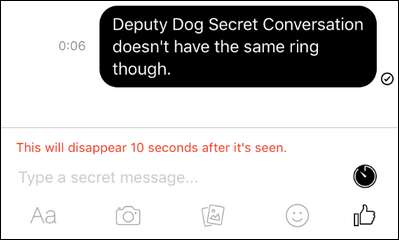
Czas wygaśnięcia pozostanie dla wszystkich przyszłych wiadomości, chyba że dotkniesz ikony zegara i wybierzesz „Wył.”, Aby wyłączyć wygasanie wiadomości.
Potwierdzenie swojej tajnej rozmowy jest w rzeczywistości tajne
Ten konkretny krok jest z Twojej strony całkowicie opcjonalny, ale jest zabawny (dla ciekawskich) i pocieszający (dla paranoików). Jeśli chcesz, możesz porównać klawisze urządzenia używane przez Twoje urządzenie i urządzenie rozmówcy.
W każdej chwili możesz kliknąć

Tutaj znajdziesz klucze urządzenia Ciebie i Twojego partnera, wyświetlane w postaci długiego ciągu szesnastkowego. Pamiętaj, że są urządzenie klucze i specyficzne dla twojego fizycznego urządzenia (a nie tylko dla twojego loginu na Facebooku). Oznacza to, że jeśli przełączysz się między używaniem Messengera na iPhonie na iPadzie (lub kupisz nowy iPhone), klucz zmieni się wraz ze sprzętem.
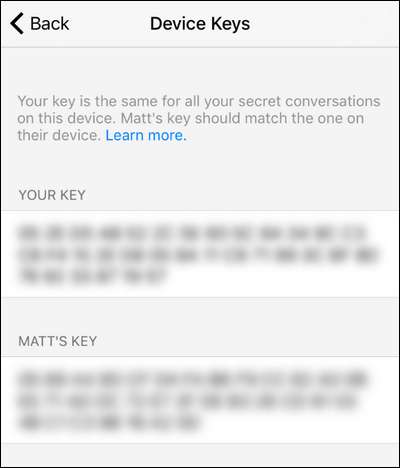
To, co widzę jako „Twój klucz”, jest tym, co Matt powinien widzieć jako klucz „Jasona” i na odwrót. Porównując te klucze osobiście lub w inny bezpieczny sposób, możesz mieć podwójną pewność, że komunikujesz się ze sobą w bezpieczny sposób. Znowu jednak, poza sferą bardzo ciekawskich lub bardzo paranoicznych, zdecydowanie nie jest to wymagany krok do korzystania z trybu Tajnej rozmowy.
Usuwanie tajnych rozmów
Wreszcie może się okazać, że chcesz podpalić niektóre lub wszystkie swoje tajne rozmowy. Możesz podejść do tego problemu na dwa sposoby. Możesz usunąć poszczególne tajne rozmowy na poziomie czatu, dotykając nazwy partnera czatu w ramach tajnej rozmowy (tak jak to zrobiliśmy, aby sprawdzić klucze urządzeń), a następnie wybierając opcję „Usuń rozmowę”.
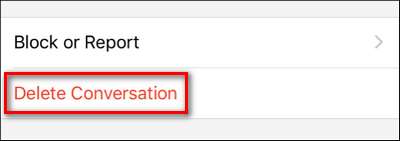
Możesz również usunąć wszystkie tajne rozmowy za jednym zamachem, wracając do menu, które odwiedziliśmy po raz pierwszy w samouczku, aby sprawdzić stan Sekretnych rozmów na swoim urządzeniu - Ja> Tajne rozmowy - i wybierz „Usuń tajne rozmowy”.
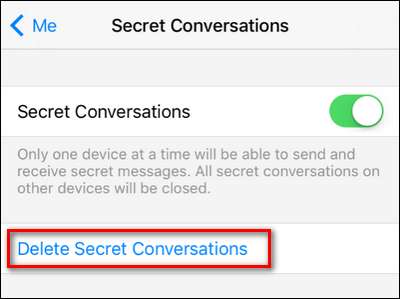
Po potwierdzeniu tego spowoduje zniszczenie wszystkich tajnych rozmów na twoim urządzeniu.
To wszystko, dzięki niewielkiemu wglądowi w to, jak to wszystko działa (a czasami nie działa), możesz łatwo zacząć korzystać z zaszyfrowanego czatu ze wszystkimi znajomymi z Facebook Messenger.







